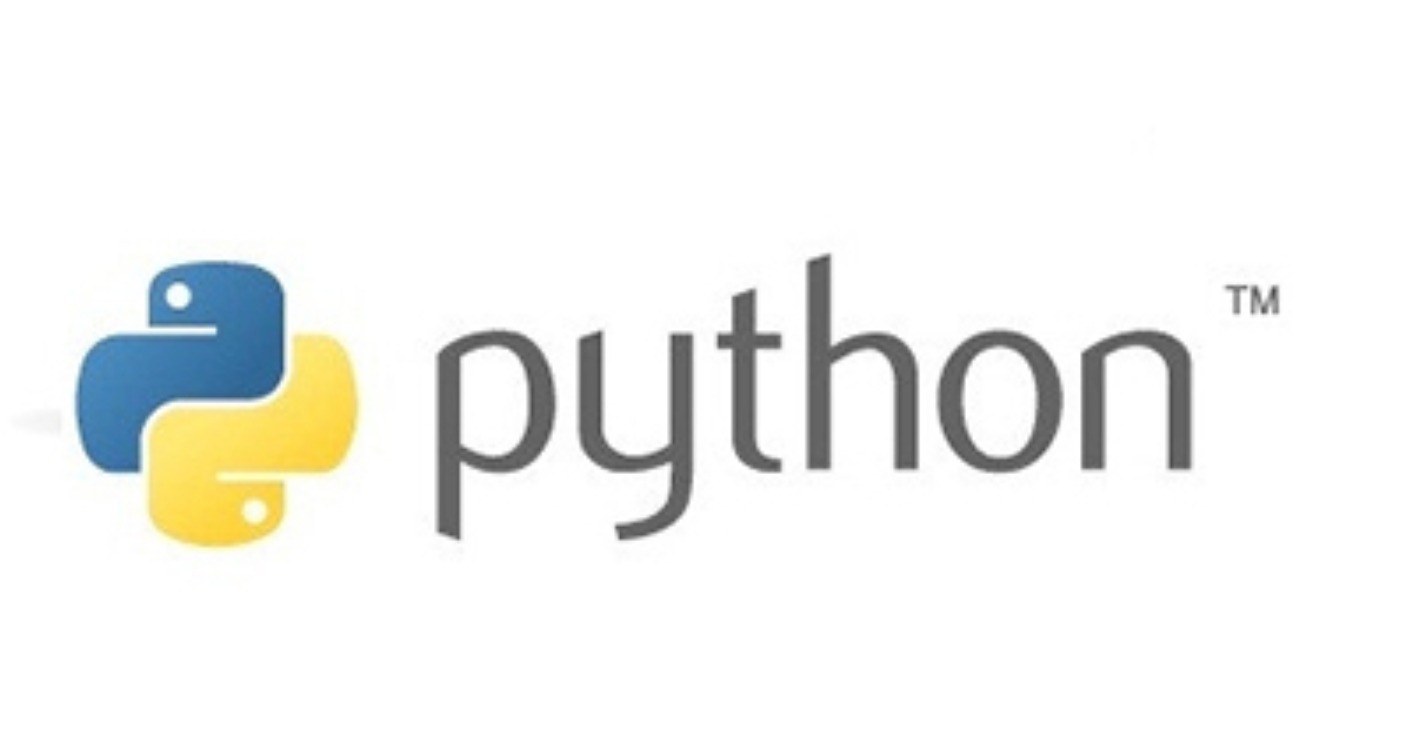Windows 7上安装Python的详细步骤
服务器学习网综合整理 2024-11-11 14:42:31
一、准备工作 首先,您需要确保Windows 7系统上已经安装了Service Pack 1补丁包。您可以在Windows的“运行”中输入winver命令,查看系统是否已安装该补丁包。如果没有,请通过“Windows Update”或类似工具进行安装,并重启系统。 二、下载Python安装包 访问...
在Windows 7操作系统上安装Python,对于想要开始编程之旅的朋友们来说,是一个重要的起点。以下是详细的安装步骤,帮助您在Windows 7上顺利安装Python。
一、准备工作
首先,您需要确保Windows 7系统上已经安装了Service Pack 1补丁包。您可以在Windows的“运行”中输入winver命令,查看系统是否已安装该补丁包。如果没有,请通过“Windows Update”或类似工具进行安装,并重启系统。
二、下载Python安装包
- 访问Python官方网站:打开浏览器,访问Python官方网站,点击页面上方的“Downloads”选项。
- 选择安装包:向下滚动页面,找到适合Windows 7的Python版本(通常是Python 3.x.x)。建议选择最新稳定版本的Python 3,以获得最佳兼容性和功能。
三、安装Python
- 运行安装程序:双击下载的.exe文件,打开Python安装向导。
- 配置安装选项:在安装界面中,勾选“Add Python 3.x to PATH”,这样会自动将Python添加到系统环境变量中,方便后续使用。
- 开始安装:点击“Install Now”按钮,开始安装Python。安装过程需要一些时间,请耐心等待。
四、验证安装
- 打开命令提示符:按下Win+R键,输入“cmd”打开命令提示符窗口。
- 验证Python安装:在命令提示符中输入“python --version”,如果成功显示Python的版本号,则说明Python已经成功安装。
- 验证pip安装:同样在命令提示符中输入“pip --version”,如果显示pip的版本号,说明pip(Python的包管理工具)也已成功安装。
五、后续操作
安装完Python后,您可以进行以下操作:
- 安装常用的Python库:通过pip可以安装许多常用的Python库,如numpy、pandas等,这些库可以大大简化编程工作。
- 选择Python IDE:安装一个集成开发环境(IDE),如PyCharm、Spyder或Visual Studio Code,来编写和调试Python代码。
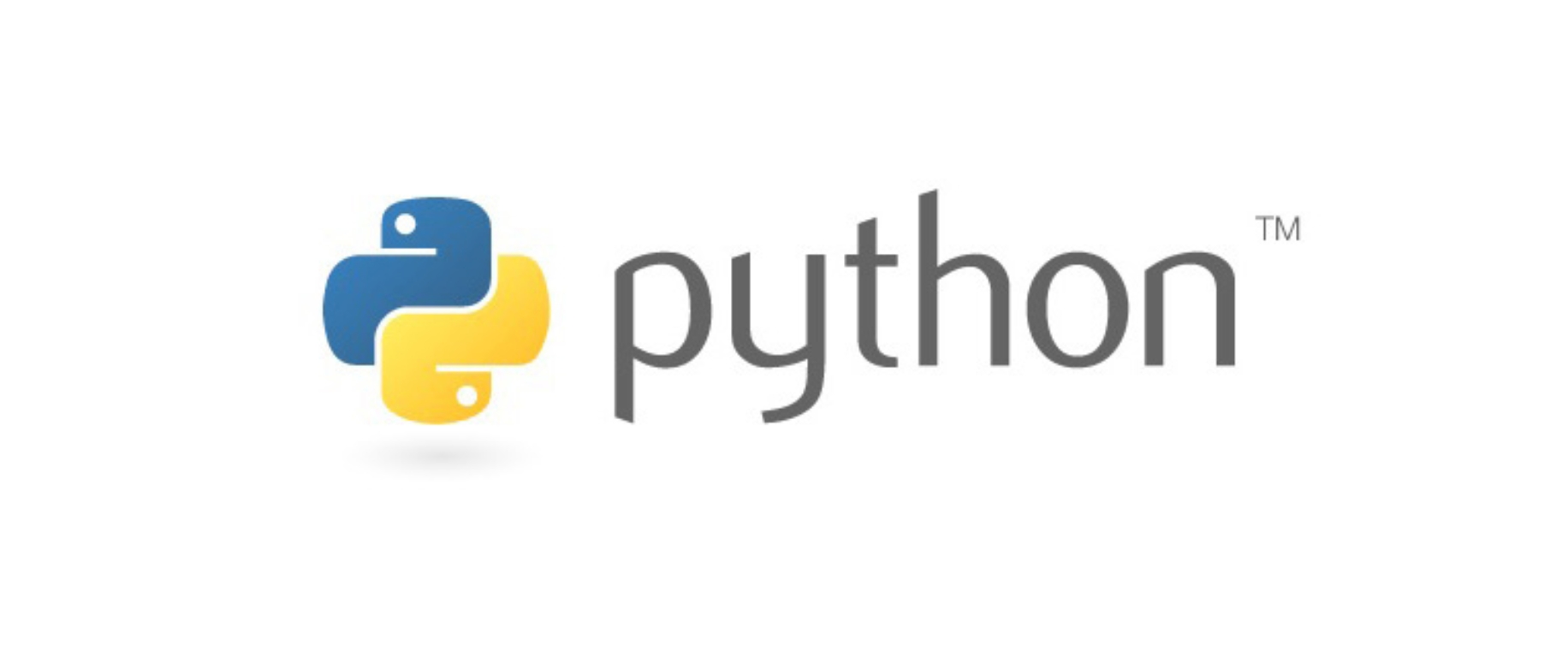
通过以上步骤,您已经成功在Windows 7上安装了Python,并验证了其安装是否成功。接下来,您可以开始学习Python的基础知识,并通过实践项目来巩固所学知识,提升自己的编程能力。祝您编程愉快,取得好成绩!
推荐文章
-
腾讯云轻量级服务器企业用户能用吗?
答案是肯定的!腾讯云轻量级服务器不仅适合个人和小型团队,也完全能够满足很多中小企业的需求。它提供了丰富的配置选项,企业可以根据自身业务规模选择合适的CPU、内存和带宽资源,确保业务的稳定运行。同时,轻量级服务器还内置了多种常用的开发环境和应用镜像,如WordPress、LAMP等,极大地简化了企业的...2025-04-20 18:27:16 -
阿里云服务器Linux系统怎么配置环境?
首先,你需要登录到阿里云控制台。打开浏览器,输入https://console.aliyun.com,然后使用你的阿里云账号和密码登录。在控制台的左侧菜单栏中,找到“实例”选项,点击进入。在实例列表中,找到你需要登录的服务器,点击右侧的“登录”按钮,此时你需要输入你的SSH密钥,然后点击“登录”按钮...2025-04-20 18:09:35 -
阿里云轻量应用服务器的CPU是100%吗?
这一特性使得轻量应用服务器成为个人和小型团队的理想选择。这些用户群体在追求性能的同时,也希望能够灵活控制成本。相比之下,阿里云提供的其他类型服务器实例,如突发性能型实例,其CPU使用是有限制的。这类实例通常会有一个性能基线,比如20%,如果突发性能型实例的CPU使用率超过这个基线,将会消耗账户的CP...2025-04-20 17:21:28 -
[不用备案腾讯云主机]
腾讯云主机,作为国内领先的云服务提供商之一,以其强大的性能、稳定的运行和丰富的产品线赢得了广泛好评。而对于无需备案的需求,腾讯云同样提供了灵活的解决方案。通过选择特定的地域和配置,你可以轻松获得一台无需备案即可上线的云主机,从而大大缩短了网站从搭建到上线的时间。 重点内容来了:无需备案的腾讯云主机,...2025-04-20 16:30:19 -
[Ecs共享型s6和腾讯云轻量应用服务器?]
ECS共享型s6,作为阿里云家族中的一员,以其高性价比和稳定性能著称。它适合那些对计算资源有一定需求,但又希望控制成本的用户。重点加粗:s6实例采用了最新的虚拟化技术,能够在保证性能的同时,实现资源的灵活调度和高效利用。此外,阿里云强大的生态系统和丰富的产品线,也为用户提供了极大的便利和扩展空间。 ...2025-04-20 16:15:21 -
腾讯云服务器怎么看剩下多少流量?
首先,你需要登录腾讯云官方网站的控制台。通过浏览器访问腾讯云官网,输入账号和密码登录后,进入控制台界面。在这里,你可以看到各种云产品的图标,找到并点击“云服务器”或“实例”图标,进入云服务器管理页面。 接下来,选择你要查看流量的服务器实例。在云服务器列表中,点击你关心的服务器实例,进入其详情页面。在...2025-04-20 15:27:32 -
腾讯云轻量应用服务器如何安装浏览器?
首先,确保你已经购买了腾讯云轻量应用服务器,并成功登录到服务器管理控制台。在购买服务器时,记得根据自己的需求选择合适的配置,比如CPU、内存、带宽等。 接下来,根据你的操作系统(如Windows或Linux),在浏览器官方网站下载对应的浏览器安装包,并确保下载的是最新版本,以获得最佳的安全性和性能。...2025-04-20 14:54:28



![[不用备案腾讯云主机] [不用备案腾讯云主机]](https://img.doczz.cn/storage/20240324/dd3952b6c35d6cac3fbfbd7a6809fc84.png)






![[PHP中autoload机制怎样理解?一文带你看懂] [PHP中autoload机制怎样理解?一文带你看懂]](https://img.doczz.cn/storage/20240326/3901ae2e6777fce195ea8532fefa3f40.png)